Tiktok nefunguje? Tu je to, ako to opraviť – Android Authority, My Tiktok sa neotvorí – skúste týchto 8 opráv 09-2023
Môj účet Tiktok sa neotvorí 2023 ��
Preskočte do kľúčových sekcií
Tiktok nefunguje? Tu je návod, ako to napraviť

Od havárií aplikácií až po chyby nahrávania videa, problémy Tiktok môžu byť frustrujúce, keď prerušia zábavu. Ak máte problémy s aplikáciou Tiktok, skúste tieto kroky na riešenie problémov na vyriešenie problému. Tu je návod, ako opraviť Tiktok, keď to nefunguje, takže sa môžete vrátiť k tešenie z aplikácie.
Rýchla odpoveď
Ak TIKTOK nefunguje, skúste reštartovať aplikáciu, skontrolovať aktualizácie, testovanie internetového pripojenia alebo vymazanie údajov o aplikácii a vyrovnávacej pamäti. Ak stále máte problémy, kontaktujte podporu spoločnosti Tiktok pre pomoc.
Preskočte do kľúčových sekcií
- Otestovať internetové pripojenie
- Reštartovať aplikáciu
- Skontroluj aktualizácie
- Vymažte údaje o aplikácii
- Skontrolujte, či je Tiktok dole
Otestovať internetové pripojenie
Prvá vec, ktorú treba vyskúšať, je skontrolovať vaše internetové pripojenie. Slabý signál Wi-Fi je často vinníkom, takže môžete použiť jednu z našich odporúčaných aplikácií na spustenie rýchlostného testu, ktorý pomôže diagnostikovať problém. Môžete tiež skúsiť prejsť z Wi-Fi na mobilné údaje, aby ste zistili, či problém súvisí s pripojením.
Reštartujte aplikáciu
Niekedy zatvorenie aplikácie a jej spustenie znova je všetko, čo je potrebné na vyriešenie problému. Nenechajte len stlačiť tlačidlo domov na telefóne; pred spustením aplikácie zatvorte úplne. Môžete tiež vyskúšať úplné reštartovanie mobilného zariadenia. Napríklad, ak máte zariadenie Samsung, postupujte podľa nášho sprievodcu.
Skontroluj aktualizácie
Vždy sa uistite, že máte najnovšiu verziu aplikácie, aby ste mali najnovší softvér. Inak, tiktok nemusí fungovať správne.
V systéme Android otvorte obchod Google Play a navigujte na Spravujte aplikáciu a zariadenie. Odtiaľ vyberte K dispozícii sú aktualizácie. Prejdite nadol, až kým nenájdete Tiktok, aby ste aktualizovali aplikáciu. Ak nevidíte Tiktok, znamená to mať najnovšiu verziu.
Na iPhone a iOS otvorte obchod s aplikáciami a vyhľadajte Tiktok. Ak je k dispozícii aktualizácia, zobrazí sa možnosť aktualizovať v popise aplikácie.
Vymažte údaje o aplikácii
. Môže tiež uvoľniť úložný priestor. Ak chcete vymazať vyrovnávaciu pamäť, klepnite na Profil v pravom dolnom a trojradová ikona vpravo hore.
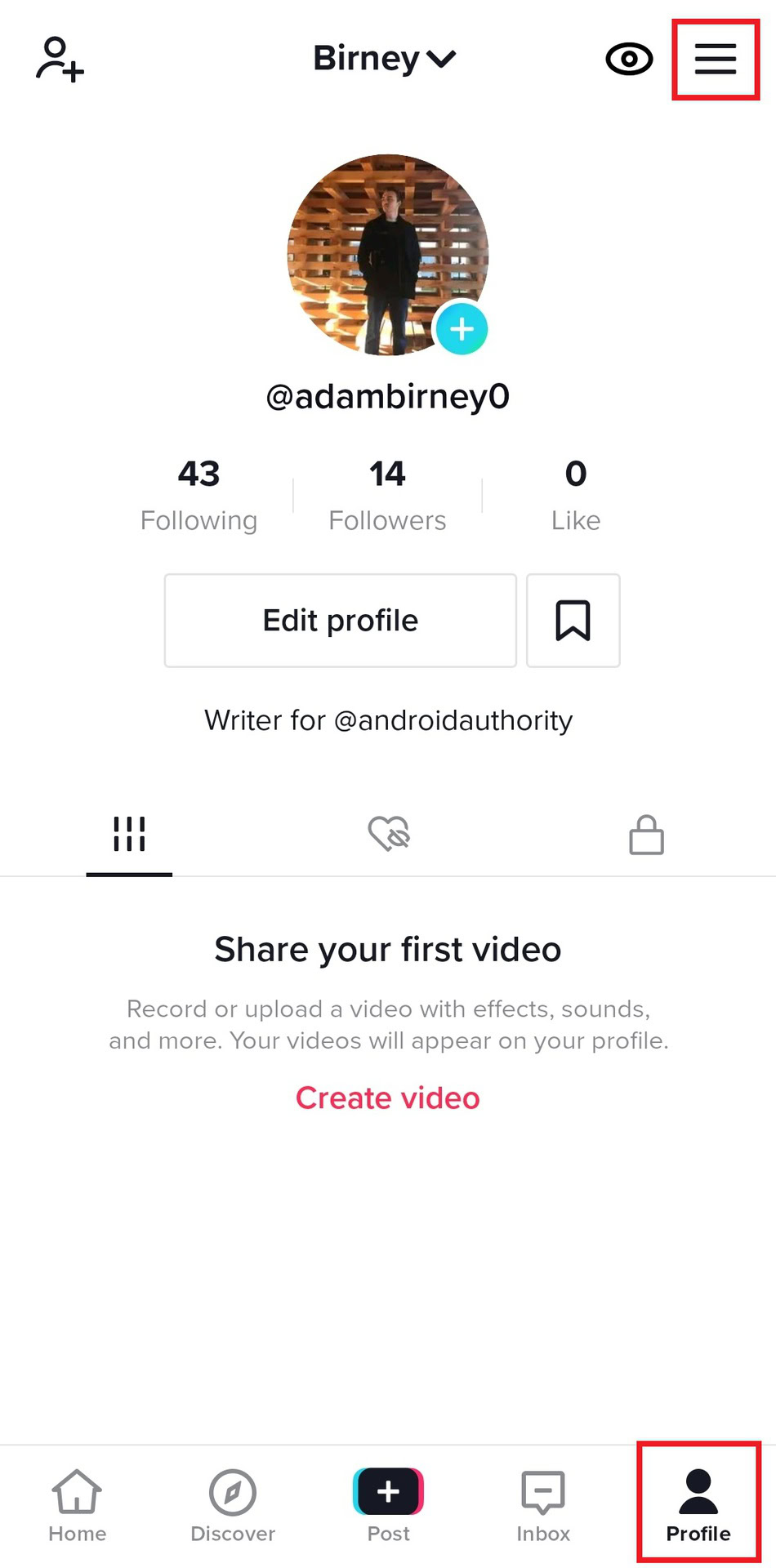
Adam Birney / Android Authority
Nastavenia a súkromie.
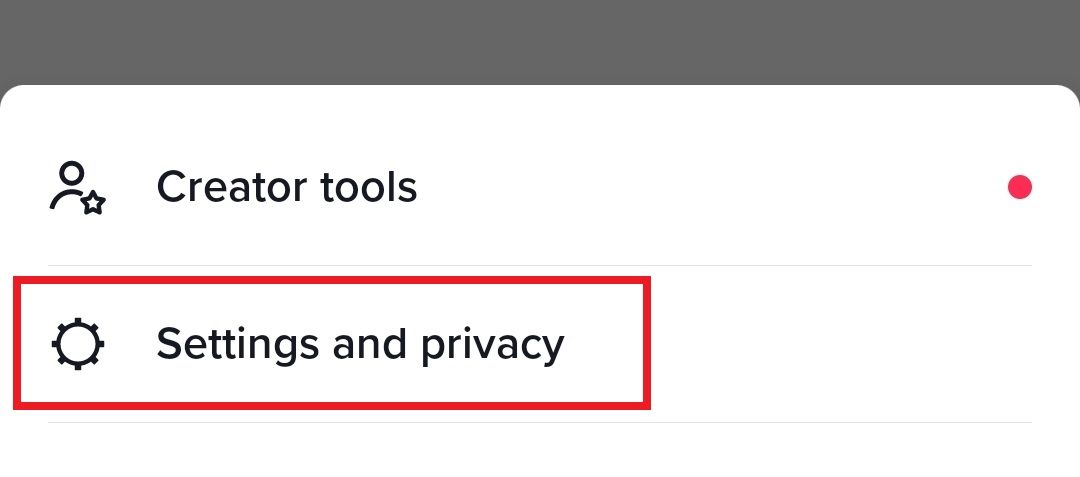
Adam Birney / Android Authority
Prejdite nadol a klepnite Voľný priestor.
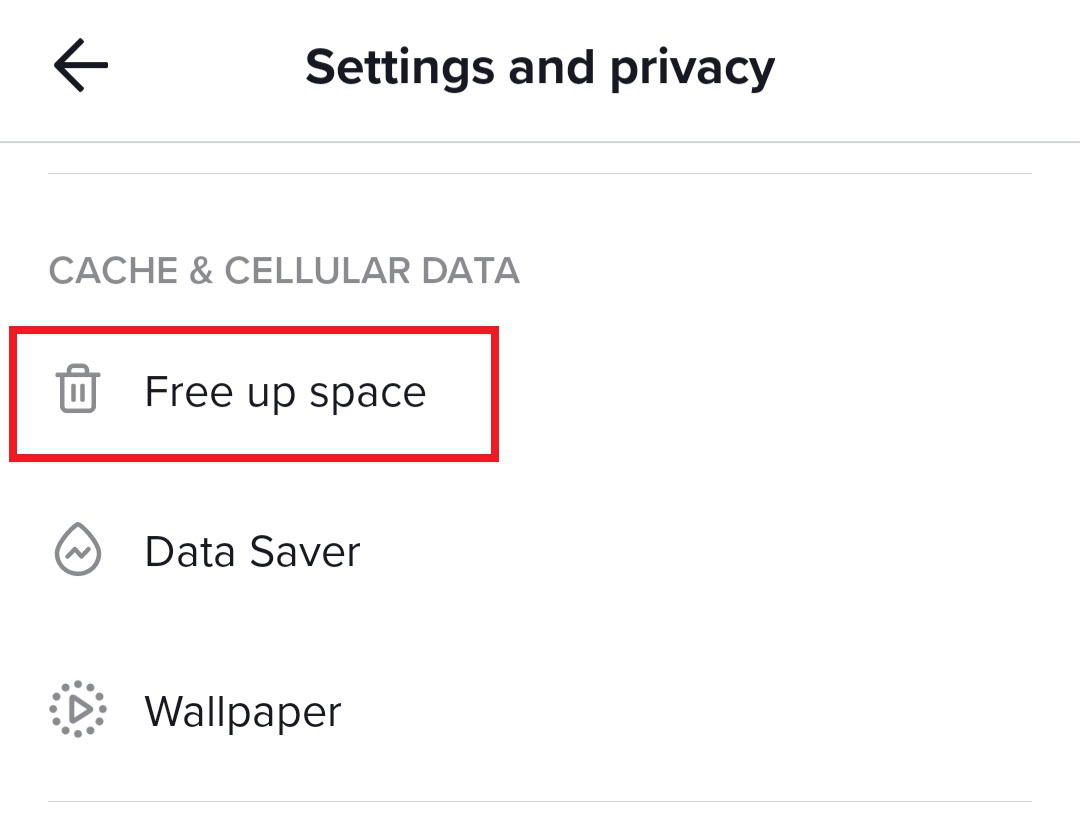
Nakoniec klepnite jasný vedľa vyrovnávacej pamäte.
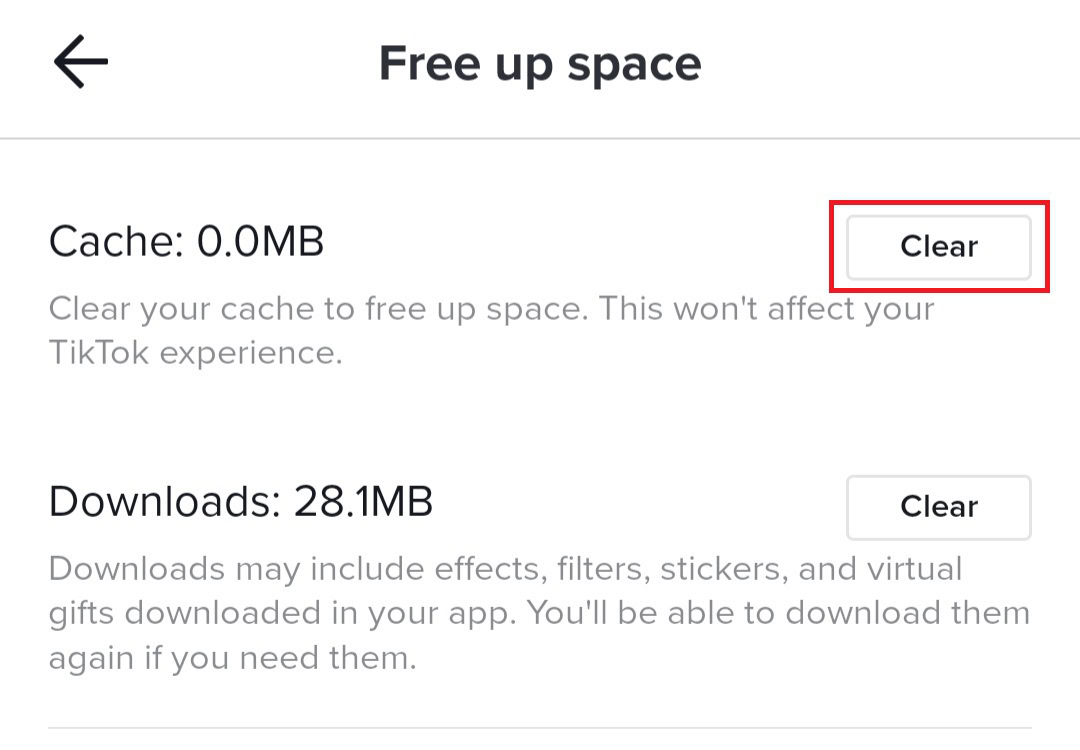
Adam Birney / Android Authority
Ak používate Tiktok na počítači, pozrite si náš sprievodca vymazaním vyrovnávacej pamäte v ľubovoľnom prehliadači.
Skontrolujte, či je Tiktok dole
Ďalším dôvodom, prečo Tiktok nemusí fungovať, je to, že samotná aplikácia by mohla byť dole. V takom prípade to nie ste len vy, kto máte problémy. Odporúčame navštíviť DownDetector, ktorý poskytuje 24 -hodinové objemové údaje o najviac nahlásených problémoch.
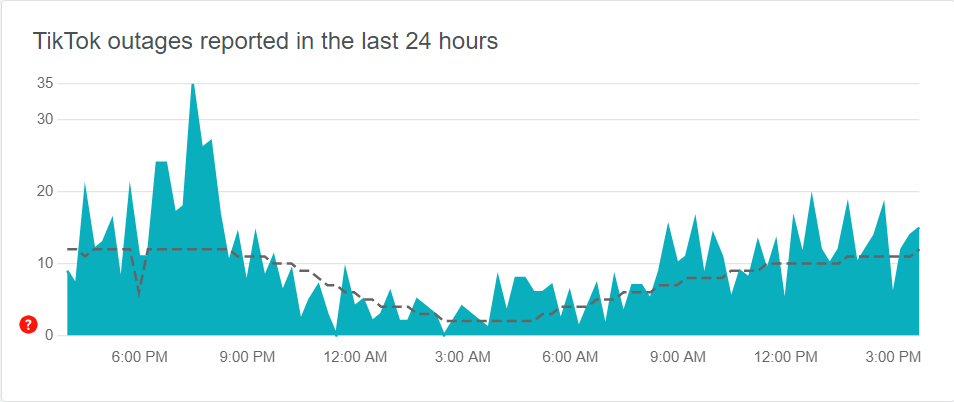
Môžete tiež vidieť mapu živých výpadkov vo vašej oblasti a sledovať aktualizácie pokroku, keď je Tiktok zálohovaný a spustený. Medzitým by ste mohli vyskúšať aj niektoré z najlepších alternatív a aplikácií Tiktok.
Časté otázky
Ako môžem nahlásiť problém s tiktok?
Klepnutie Profil v pravom dolnom rohu, potom klepnite trojradová ikona vpravo hore. Klepnutie Nastavenia a súkromie a prejdite nadol a vyberte Nahlásiť problém. Vyberte tému a postupujte podľa krokov na nahlásenie problému.
Ak odporúčané kroky nevyriešia váš problém, môžete si vybrať Nie na otázku „je vyriešený problém?”A kliknite Stále mať problém Aby ste mohli kontaktovať podporu zákazníkov s ďalšími podrobnosťami.
Čo robiť, ak tiktok prestane fungovať?
Ak Tiktok prestane fungovať, môžete skúsiť reštartovať zariadenie, skontrolovať pripojenie na internet, aktualizovať aplikáciu, vymazať vyrovnávaciu pamäť alebo odinštalovať a preinštalovať aplikáciu. .
Ako môžem resetovať tiktok?
Obnovenie TIKTOK môže znamenať rôzne veci, ale tu je všeobecné usmernenie:
- Vymazať vyrovnávaciu pamäť: V nastaveniach aplikácie môžete vymazať vyrovnávaciu pamäť TIKTOK. Ísť do (tri bodky v pravom hornom rohu) > Vyrovnávacia pamäť a bunkové údaje > Potom klepnite na Vymazať vyrovnávaciu pamäť.
- RESET Account: Ak chcete so svojím účtom TIKTOK začať čerstvé, najlepším spôsobom by bolo odstránenie účtu a vytvorenie nového. Majte na pamäti, že odstránenie vášho účtu natrvalo vymaže všetok váš obsah, sledovateľov a nastavenia.
Môj účet Tiktok sa neotvorí [2023] ��
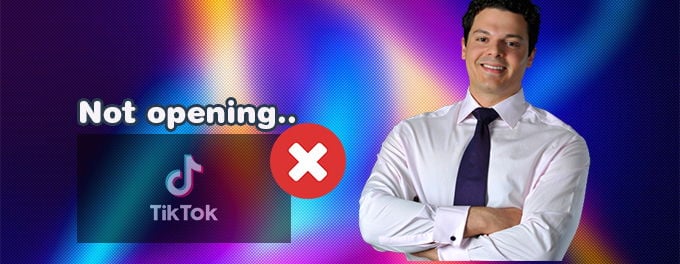
Existuje niekoľko dôvodov, prečo aplikácia Tiktok nefunguje správne. Niektoré z nich sú: Sieť TIKTOK má chybu; Chyba zavesenia alebo zlyhania TIKtok; Aplikácia sa neotvorí po zdieľaní súboru APK. Nižšie sú uvedené niektoré možné riešenia vyššie uvedených problémov:


1. Tiktok by mohol byť dole
Tiktok môže mať niekedy problémy, ale je to veľmi spoľahlivé. Ak chcete skontrolovať, či je Tiktok dole, môžete použiť DownDetector alebo Search “, ktorý tiktok klesol dole?„Je možné vyhľadať tento výraz v Google. Nájdete veľa webových stránok, ktoré poskytujú tieto informácie.
. Znovu spustite aplikáciu Tiktok
Môže to znieť klišé, ale je to pravda. Môžete vyriešiť veľa technologických problémov jednoduchým vypnutím zariadenia a potom znova. Zatvorte Tiktok a potom znova otvorte telefón. . Ak to nefunguje, môžete vypnúť svoj iPhone/Android a potom ho reštartovať.
3. Znovu naštartujte mobilný telefón
Váš mobilný telefón je rovnaký. Možno nebudete môcť tento problém okamžite vidieť na svojom iPhone alebo Android. Niekedy to môžete opraviť reštartovaním telefónu. Aspoň to skúste. Bola by to ľahká oprava.
4. Vyskúšajte iné zariadenie
Spýtajte sa priateľa, či pre nich Tiktok pracuje. Alternatívne by ste mohli vyskúšať tiktok.com na inom zariadení. Ak chcete skontrolovať, či sa načíta správne, môžete použiť webový prehľadávač (najlepšie iné zariadenie). Nemusí to byť problém vášho telefónu, ak sa nenačíta. Môžete vyskúšať ďalší prehliadač, ako napríklad Mozilla Firefox a Google Chrome, ak už používate prehliadač.
5. Aktualizujte aplikáciu Tiktok
Niekedy reštartovanie aplikácie alebo prehliadača prehliadača nestačí. Je dôležité ho upgradovať. Niekedy nie všetky aplikácie alebo prehliadače sú kompatibilné a budete musieť upgradovať, aby ste ich opravili. Prejdite do obchodu Google Play a vyhľadajte „Twitter“. Ak chcete skontrolovať, či je aktualizácia k dispozícii pre zariadenie iOS, prejdite do obchodu App Store. Takmer všetky problémy súvisiace s Tiktokom sa dajú vyriešiť aktualizáciou aplikácie.
6. Vymažte údaje o aplikácii
Klepnite na „Aplikácie“ v časti „Nastavenia“ telefónu. Klepnite na „Spravovať aplikácie“ Nájdite aplikáciu Tiktok. Vymažte vyrovnávaciu pamäť a údaje z aplikácie Tiktok. Po vymazaní vyrovnávacej pamäte a údaje reštartujte telefón. .
7.
. Príliš veľa údajov z vyrovnávacej pamäte môže spomaliť Tiktok dole, alebo dokonca nie je otvorené vôbec.
Tieto kroky vám umožnia vymazať vyrovnávaciu pamäť TIKTOK v aplikácii:
- Spustite aplikáciu Tiktok z vášho zariadenia.
- Klepnite na profil v pravom dolnom rohu.
- Kliknite na ikonu vodorovnej čiary v pravom hornom rohu.
- Vyberte „Nastavenia a súkromie“
- Prejdite nadol na vyrovnávaciu pamäť a mobilné údaje a kliknite na tlačidlo „Free Up Space“
- .
8. Preinštalovať Tiktok-App
Ak Tiktok nefunguje a aplikácia naďalej nefunguje, môžete odinštalovať aplikáciu a preinštalovať ju. Vymazanie vyrovnávacej pamäte a nútenie aplikácie prestať.
Android
Tieto kroky vám umožnia odstrániť a preinštalovať Tiktok na zariadení s Androidom.
- Dlho stlačte aplikáciu Tiktok v zásuvke aplikácie
- V ponuke vyberte možnosť „Odinštalovať“.
- Spustite aplikáciu Google Play Store vo svojom zariadení.
- Zadajte tiktok do vyhľadávacieho panela a stlačte Enter.
- Kliknite na tlačidlo „Inštalovať“ vedľa Tiktok.
iOS
Tu je návod, ako odstrániť a preinštalovať Tiktok zo zariadenia iOS
- Po dlhú dobu stlačte aplikáciu Tiktok
- Vyberte „Odstrániť aplikáciu z ponuky.„
- .
- Klepnutím na „Odstrániť“ potvrďte potvrdenie.
- Navštívte obchod Apple App Store.
- Tiktok vám pomôže nájsť správne vyhľadávanie.
- Kliknite na preinštalovanie (Cloud Like).
Stále máte problémy s Tiktokom? Vyskúšajte tieto ďalšie riešenia pre Tiktok nefunguje.




Zverejnenie: Odkazy a odkazy
Stránka sú pridružené odkazy.
Ako opraviť TIKTOK Nepracuje na Android [Resolved 2023]
Pravdepodobne ste čelili problému s tým, že Tiktok nepracuje na Android. Pochopte dôvody a riešenia týchto problémov spolu s rýchlou opravou. A čo viac, naučíte sa spôsob, ako opraviť tiktok, ktorý sa nenačítava, neotvorí sa tiktok alebo problémy s havarovaním Tiktok. Čítajte ďalej a získajte úplného sprievodcu.
Obsah
![]()
O autorovi
![]()
Súvisiace príspevky
Aktualizované Danyom 8. augusta 2023
Tiktok je v súčasnosti populárnou platformou sociálnych sietí. Používatelia môžu použiť Tiktok na vytvorenie krátkych videí akéhokoľvek žánru s prístupom k filtrom, hudbe a profesionálnym audí. Videá si môžete robiť s vopred zaťaženou hudbou a synchronizáciou LIP. Na Tiktok sú videá zvyčajne dlhé 30 až 60 sekúnd. Ponúka používateľom dva typy zábavy. Môžete ho použiť na sledovanie videí alebo na vytvorenie videí. Môžete dokonca sledovať trendy na Tiktok, ak vám dôjdu kreatívne nápady.
Ako opraviť tiktok nepracuje na systéme Android
Tiktok, rovnako ako akýkoľvek iný softvér, nie je imúnny voči chybám, ktoré bránia používateľom v tom, že majú čo najlepšie skúsenosti pri používaní platformy. Môžete zažiť problémy s načítaním, ako je Audio-video oneskorenie, tiktok, ktorý sa nenačítava správne, alebo video nefunguje. V tomto článku prejdeme niekoľkými spoločnými chybami a ako ich opraviť krok za krokom. Pozrime sa na každý problém a jeho riešenie osobitne.
- 1. Tiktok sa nenačítava
- 2. Aplikácia Tiktok sa neotvára
- 3. Tiktok visí a zlyhá
- 4. Audio/video nemôžete nahrávať pomocou Tiktok
- 5.
- 6. Ako opraviť videá Tiktok
Fixovať 1. Tiktok sa nenačítava
Toto je najbežnejší výskyt, keď Tiktok nie je schopný načítať.
Dôvod: Dôvodom tohto problému je to, že v telefonickej pamäti sa môže uchovávať určitá vyrovnávacia pamäť. Teraz bráni Tiktok v načítaní.
Riešenie: Odstráňte všetky aplikácie v pamäti telefónu v pamäti telefónu. Táto ľahká metóda uľahčí načítanie aplikácie Tiktok.
Postupujte podľa pokynov uvedených nižšie a vymažte všetky vyrovnávacie pamäte aplikácií v systéme Android:
Krok 1. Otvorte telefón „Nastavenia“.

Krok 2. Prejdite na „starostlivosť o batériu a zariadenie“.

Krok 3. Klepnite na tlačidlo „Optimalizovať teraz“.

. Zlepší sa výkon a časy načítania aplikácií.
Fix 2. Aplikácia Tiktok sa neotvára
Keď sa pokúsite spustiť Tiktok na vašom zariadení s Androidom, neotvorí sa.
Dôvod: Dôvodom tohto problému môže byť porucha servera. Okrem toho bude možno potrebné vyčistiť vyrovnávaciu pamäť vášho telefónu. Keď posúvate nadol na Tiktok na dlhší čas na sledovanie videí, pamäť vyrovnávacej pamäte sa ukladá do telefónu. .
Riešenie: Môžete vymazať vyrovnávaciu pamäť v telefóne a obnoví sa normálna prevádzka.
Postupujte podľa krokov nižšie, aby ste odstránili a vyrovnávali Cache Tiktok App Cache.
. Prejdite na nastavenia telefónu. Kliknite na sekciu „Apps“.

. Prejdite nadol a vyhľadajte aplikáciu Tiktok. Aplikáciu môžete vyhľadať aj z vyhľadávacieho panela.

Krok 3. Prejdite do aplikácie TIKTOK a kliknite na „Storage“.

. Klepnite na možnosť Vymazať vyrovnávaciu pamäť.

Vymaže všetku pamäť vyrovnávacej pamäte uloženú špeciálne pre Tiktok. Teraz otvorte svoju aplikáciu a zistite, či to funguje dobre.
Fix 3. Tiktok visí a zlyhá
Keď aplikácia TIKTOK neustále padá a visí, viete, že je to problém. Keď sa pokúšate otvoriť aplikáciu, nedokáže vás dostať na domovskú stránku aplikácie.
Dôvod: Dôvodom tohto problému je, že váš priestor Tiktok je plný. Keď sťahujete filtre, nálepky, efekty, zaberá určitý priestor v aplikácii. Ak to dlho nevyčistíte, spomaľuje to výkon aplikácie a nakoniec spôsobí, že zavesí a zlyhá.
Riešenie: Tento problém môžete vyriešiť vypnutím vyrovnávacej pamäte v aplikácii Tiktok.
Ak chcete vymazať vyrovnávaciu pamäť aplikácie TIKTOK, z aplikácie postupujte podľa krokov nižšie
Krok 1. .

. V pravom hornom rohu vyberte ponuku Trojstraných. .

Krok 3. Vymažte vyrovnávaciu pamäť a sťahovanie z aplikácie Tiktok.

Tým sa zlepší celkový výkon aplikácie a zabráni tomu v zavesení a zlyhaní aplikácie.
Fixovať 4. Nemôžete nahrávať zvuk ani video pomocou Tiktok
Pravdepodobne ste si vedomí povolení aplikácie pri stiahnutí aplikácie. To isté platí s Tiktokom. Pri sťahovaní požiada o povolenie používať mikrofón a fotoaparát. Niekedy čelíte problémom pri nahrávaní videa alebo hlasu na Tiktok.
Dôvody: Stáva sa to preto, že ste nepovolili aplikácii Tiktok používať mikrofón a fotoaparát.
Riešenie: Povoľte povolenie mikrofónu a fotoaparátu vo vašom zariadení.
Ak chcete skontrolovať, či ste vybrali povolenie na používanie fotoaparátu a mikrofónu, postupujte podľa krokov uvedených nižšie.
. Otvorte nastavenia telefónu. Prejdite nadol a vyberte „App“.

Krok 2. Prejdite do aplikácie Tiktok. Klepnite na „Povolenia“. Môžete zapnúť povolenie na nahrávanie videa alebo zvuku pomocou Tiktok. Umožní vám umožniť používanie mikrofónu a fotoaparátu.

Krok 3. Môžete sa dokonca pozrieť na zoznam povolených povolení pre aplikáciu Tiktok klepnutím na tri bodky v pravom hornom rohu obrazovky.

Fixovať 5. Video tiktok nefunguje po zdieľaní
Keď spustíte aplikáciu Tiktok a zdieľate video, často sa zrúti alebo ak sa video vo vašom telefóne nehrá správne.
Tento problém vzniká v dôsledku niektorých technologických problémov.
Riešenie: Ak chcete vyriešiť tento problém, vymažte vyrovnávaciu pamäť a údaje TIKTOK App. Časti 1 a 2 tohto sprievodcu pokryli, ako vyčistiť vyrovnávaciu pamäť telefónu a aplikácie.
Skúste reštartovať telefón po vymazaní vyrovnávacej pamäte. Pozrite sa na aplikáciu TIKTOK a vyskúšajte, či funguje správne. Ak problém pretrváva, aktualizujte alebo nainštaluje najnovšiu verziu Tiktok do telefónu.
Ako opraviť videá Tiktok na Android
Ak ste vyskúšali všetky vyššie uvedené techniky, aby ste mohli prevádzkovať Tiktok a stále nefunguje, ponúkame dva nástroje, ktoré vám umožnia rýchlo a ľahko opraviť vaše video.
. EASEUS opravyVideo online
EASEUS OPPAIDVIDEO je jednou z najlepších možností. . Tento nástroj môžete použiť na opravu vášho problému s videom Tiktok. Nasledujú niektoré z najvýznamnejších funkcií EaseUs RepairVideo.
- Opravy neohrateľné videá, zrnité alebo zmrazené videá
- Je k dispozícii zadarmo.
- Všetky video formáty, ako napríklad MP4, Mov, MKV, AVI, 3GP a MXV, je možné opraviť.
- Môžete ho používať online.
- .
- Zaisťuje, že ste v bezpečí.
Krok 1. Nahrajte svoje video pomocou problému s korupciou. Môžete kliknúť na Nahrať video Tlačidlo vľavo vyberte video súbor alebo jednoducho odtiahnuť video do oblasti napravo.

. Zadajte svoju e -mailovú adresu a kliknite na číslo Začať opravovať tlačidlo na okamžité spustenie opravy. Tu sa musíte uistiť, že zadaná e -mailová adresa je platná na odosielanie a prijímanie e -mailových správ cez internet. EASEUS Videorepair vám pošle dôverný extrakčný kód na poskytnutú e -mailovú adresu. Opravené video si môžete stiahnuť iba použitím kódu, ktorý ste dostali.

Krok 3. Proces nahrávania a opravy ide. Nemusíte nevyhnutne zostať stále čakať, pretože akonáhle relácia dosiahne 100% kompletu, dostanete extrakčný kód poštou.

. . . Kliknúť na Zobraziť svoju opravu tlačidlo a budete vedení na webovú stránku. Kliknúť na Sťahovať video tlačidlo, potom zadajte kód, ktorý je vygenerovaný výlučne pre vás, a kliknite V poriadku.

. Oprava videa Easeus fixo pre pracovnú plochu
Easeus fixo Photo Repair je profesionálne riešenie na opravu miestnych videí Tiktok, ktoré sú neohrateľné, rozbité alebo poškodené. Pri niekoľkých kliknutiach počas online môžete opraviť svoje videá. .
Bezplatné stiahnutie Rating TrustPilot 4.
- .
- Opravte poškodené slovo alebo dokument Excel 2013 pre rôzne príčiny.
- Súbory na počítači, notebooku, externý pevný disk, SD karta, jednotka USB Flash atď., ktoré boli zničené, je možné opraviť.
Krok 1. . Kliknite na položku „Oprava videa“ a pridajte poškodené video súbory MP4/Mov/avi/MKV/3GP/FLV/MKV/WMV kliknutím na „Pridať videá“.

Krok 2. Presuňte ukazovateľ na video a kliknutím na tlačidlo „Oprava“ spustíte proces jednej opravy videa. Ak chcete opraviť všetky videá, kliknite na tlačidlo „Oprava všetkého“.

Krok 3. Počkajte niekoľko minút a poškodené videá budú opravené. Kliknutím na ikonu Prehrať si zobrazte videá ukážte. Jedno video môžete uložiť kliknutím na tlačidlo „Uložiť“ vedľa ikony prehrávania. Ak chcete uložiť všetky opravené videá, vyberte možnosť „Uložiť všetko“.

Krok 4. Ak zlyhá rýchla oprava, mali by ste použiť režim pokročilej opravy. Kliknite na položku „Pokročilá oprava“ a pridajte ukážkové video. Vyberte „Potvrdiť“, aby ste zaistili.

Krok 5. Zobrazí sa zoznam podrobných informácií o poškodených a vzorových videách. Kliknutím na položku „Oprava teraz“ spustíte proces pokročilého procesu opravy videa. Po dokončení opravy môžete zobraziť videá a kliknutím na tlačidlo „Uložiť“ uložte opravené video súbory na príslušný cieľ.

Záver
Aby som to zhrnul, všetko, čo bolo doteraz uvedené, môžete použiť tieto jednoduché riešenia krok za krokom na vyriešenie problému s videom Tiktok. . EASEUS opravaVideo je dobrá alternatíva. Iba v troch jednoduchých krokoch môžete nahrať, opraviť a sťahovať svoje video pomocou tohto jednoduchého softvéru. !
